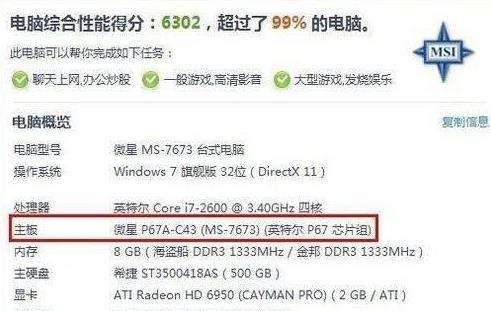在购买全新的台式电脑后,正确地接线安装是保证其正常运行的重要一步。本文将通过图解形式,详细介绍台式电脑接线安装的步骤,以帮助读者轻松完成安装。

主机连接电源的步骤及注意事项
在接线之前,首先确保主机和显示器都处于关闭状态,并将主机背面的电源插座与电源线连接好,并将电源线插入墙上插座。
主机与显示器的连接方法及注意事项
将显示器的数据线插入主机后部的显示器接口处,并确保连接牢固。根据实际情况选择VGA、DVI、HDMI或DisplayPort接口,注意避免过度扭曲数据线。

键盘和鼠标的连接步骤及注意事项
将键盘和鼠标的插头分别插入主机背面对应的USB接口,确保连接牢固。注意不要使用过多的力量,避免损坏接口。
扬声器或耳机的连接方法及注意事项
将扬声器或耳机的插头插入主机背面的音频接口,根据需要选择绿色的音频输出接口或粉红色的音频输入接口,并确保插头与接口紧密连接。
外部存储设备的连接步骤及注意事项
将外部存储设备(如U盘或移动硬盘)的插头插入主机背面的USB接口,确保插头和接口连接牢固。注意根据设备要求选择合适的接口类型(如USB2.0或USB3.0)。

打印机或扫描仪的连接方法及注意事项
将打印机或扫描仪的数据线插入主机背面的USB接口,确保连接牢固。根据设备要求选择合适的USB接口类型,并在设备驱动程序安装完成后再进行连接。
网线的连接步骤及注意事项
将网线的插头插入主机背面的网线接口,确保插头与接口连接牢固。根据需要选择合适的网线接口类型(如RJ-45),并注意避免损坏网线。
电源线连接的注意事项
确保电源线与电源插座的连接牢固,避免松动或接触不良。在插拔电源线时,应确保主机和显示器都处于关闭状态,并小心轻拉插头。
设备连接后的验收步骤及注意事项
在完成所有设备的接线后,仔细检查每个接口的连接状态,确保插头与接口都连接紧密。然后开启主机和显示器,观察是否能正常工作。
操作系统驱动程序的安装步骤及注意事项
在确认硬件设备正常工作后,根据需要安装相应的操作系统驱动程序。可从光盘、官方网站或设备生产商提供的驱动程序进行安装。
外设调试及设置的步骤及注意事项
在完成操作系统驱动程序的安装后,对外设进行调试和设置。可根据需求配置显示器分辨率、声音音量、打印机设置等,并进行必要的测试。
电脑接线安装中常见问题的解决方法
在电脑接线安装过程中,可能会遇到一些常见问题,如插头接触不良、驱动程序无法安装等。本节将针对这些问题提供一些常见的解决方法。
电脑接线安装的注意事项
为了保证电脑接线安装的顺利进行,本节了一些需要注意的事项,如接线顺序、插头插拔时的注意事项等。
台式电脑接线安装的优化建议
本节将提供一些建议,以帮助读者优化台式电脑接线安装。如选择高质量的数据线、定期检查接口连接等。
本文通过详细的图解教程,介绍了台式电脑接线安装的步骤及注意事项。希望读者能够按照图示操作,顺利完成电脑的接线安装,并享受到高效的电脑使用体验。